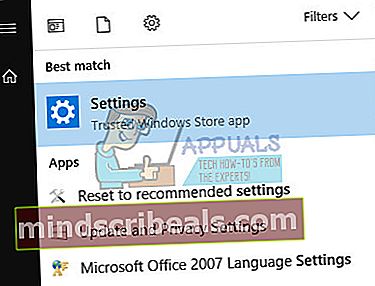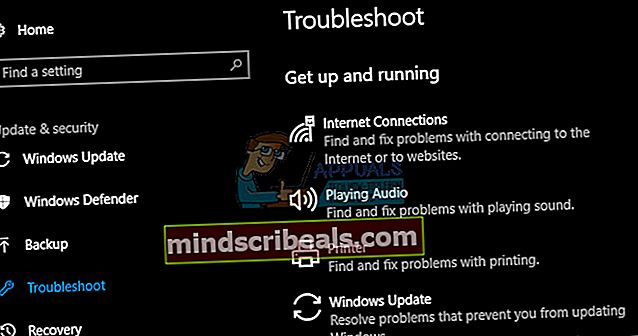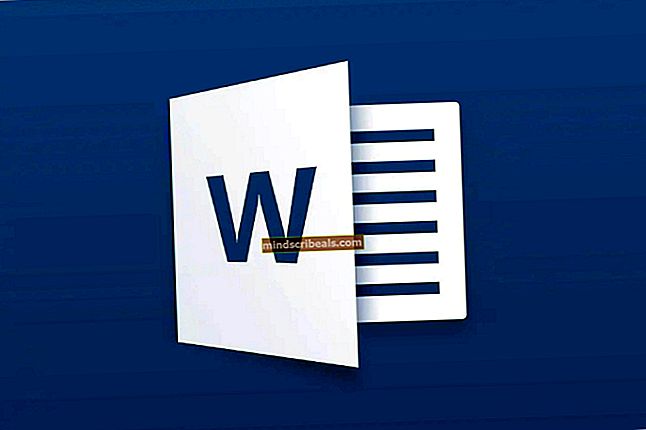Popravek: koda napake sistema Windows Update 0x800706b5
Obravnavanje s sistemom Windows Update ni bilo nikoli enostavno in uporabniki so ta postopek pogosto odlagali do zadnjega trenutka, saj še nikoli ni bil videti precej privlačen. Če sem iskren, Microsoft še nikoli ni naredil postopka posodabljanja tako gladkega, kot bi si vsi želeli, zato bi morali uvesti veliko izboljšav, da bi več uporabnikov posodobili.
Izidu sistema Windows 10 je sledila Microsoftova uporaba "surove sile", ko gre za posodobitve, saj so svoj novi operacijski sistem skoraj na silo namestili v računalnike uporabnikov. Pričakovali smo, da bo Windows Update s sistemom Windows 10 olajšal, vendar je treba še vedno rešiti veliko napak.
Koda napake: 0x800706b5
Obstaja veliko kod napak sistema Windows Update, ki se pojavljajo prepogosto, vendar se zdi, da je ta povzročila največ ogorčenja med splošno publiko. Temu sporočilu o napaki sledi besedilo: »Windows ni mogel iskati novih posodobitev«.

Pravi vzrok za težavo ni znan, obstaja pa kar nekaj rešitev, ki so delovale za različne ljudi, zato jih lahko tudi preverite. Preden kar koli storite, pazljivo upoštevajte navodila, kajti nekatere nastavitve lahko enostavno spremenite in si to še poslabšate.
Preden izvedete spodnje korake, poskusite s preprostejšim popravkom, tako da odprete meni za zaustavitev in izberete Posodobi in znova zaženi. Če to ne bo delovalo, preizkusite spodnje rešitve.
1. rešitev: zaženite orodje za odpravljanje težav s sistemom Windows Update
Windows 10 je prednameščen z več orodji za odpravljanje težav, ki lahko samodejno prepoznajo težavo in jo v kratkem odpravijo. Ti odpravljavci težav so pomagali številnim ljudem, ki niso tako izkušeni pri reševanju teh vprašanj in postopek skoraj ne traja ničesar.
- Odprite aplikacijo Nastavitve s klikom na gumb Start in nato zgoraj ikono zobnika. Lahko ga tudi poiščete.
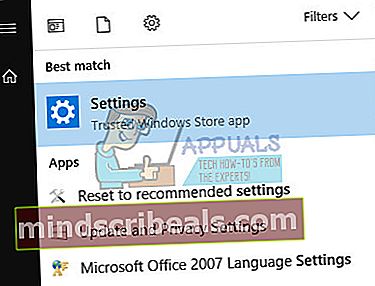
- Odprite razdelek Posodobitev in varnost in se pomaknite do menija Odpravljanje težav.
- Najprej kliknite možnost Windows Update in sledite navodilom na zaslonu, da preverite, ali je s storitvami in procesi Windows Update kaj narobe.
- Ko se orodje za odpravljanje težav konča, znova poiščite razdelek Odpravljanje težav in odprite orodje za odpravljanje težav z internetnimi povezavami.
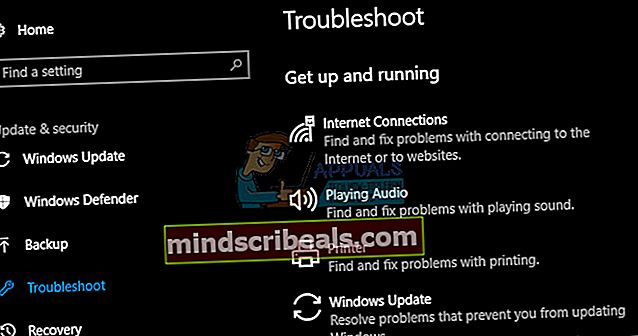
- Preverite, ali je težava odpravljena.
2. rešitev: Ponastavite komponente sistema Windows Update
Ta metoda običajno lahko odpravi večino težav s posodabljanjem, ker je njena narava ponastavitev vsake komponente sistema Windows Update na privzete nastavitve. To posebno sporočilo o napaki ne vsebuje veliko spletnih navodil, kako ga odpraviti, vendar je ta rešitev vsekakor nekaj, kar morate preizkusiti čim prej.
Ta rešitev vsebuje korake, ki vam povedo, kako spremeniti register. Neizkušeni uporabniki bi morali biti vedno posebej previdni pri ravnanju s svojim registrom, ker vsebuje ukaze na nizki ravni, ki jih računalnik uporablja za nemoteno delovanje. Na srečo lahko precej enostavno varnostno kopirate trenutno stanje v registru, da odpravite težave, s katerimi se lahko srečate.
Za varnostno kopiranje in obnovitev registra v sistemu Windows glejte spodnji članek:
Varnostno kopiranje in obnovitev registra v sistemih Windows 7, 8 in 10
- Najprej morate ubiti Background Intelligent Transfer, Windows Update, Cryptographic Services. To so osnovne storitve, povezane s postopkom posodabljanja sistema Windows, in običajno delujejo z drugimi funkcijami, kot so varnostne posodobitve sistema Windows itd. Te storitve je pametno onemogočiti, preden začnete odpravljati težave.
- Odprite ukazni poziv s skrbniškimi pravicami ter kopirajte in prilepite spodnje ukaze. Ne pozabite nato klikniti Enter.
neto stop bitov net stop wuauserv net stop appidsvc net stop cryptsvc

- Po tem boste morali izbrisati nekatere datoteke, ki jih je treba izbrisati, da nadaljujete s ponastavitvijo komponent posodobitve. To se naredi tudi prek okna ukaznega poziva.
Del “% ALLUSERSPROFILE% \ Application Data \ Microsoft \ Network \ Downloader \ qmgr * .dat”
- Naslednji korak se izvede tudi prek okna skrbniškega poziva in se šteje za agresiven korak za ponastavitev komponent sistema Windows Update. Zato lahko ta korak preskočite, če to ni vaša zadnja možnost za odpravo težave. Vendar je izvajanje teh korakov veliko ljudem pomagalo samostojno, zato priporočamo, da poskusite to.
- Preimenujte mape SoftwareDistribution in catroot2. Če želite to narediti, v ukazni poziv vnesite naslednje ukaze. Ko vnesete posamezen ukaz, pritisnite Enter.
Ren% systemroot% \ SoftwareDistribution SoftwareDistribution.bak Ren% systemroot% \ system32 \ catroot2 catroot2.bak

- Kopirajte in prilepite naslednje ukaze, da ponastavite storitve, ki smo jih ubili na začetku, na privzete varnostne deskriptorje. Ne pozabite klikniti gumba Enter, da zaženete vsak spodnji ukaz:
exe sdset bitov D: (A;; CCLCSWRPWPDTLOCRRC ;;; SY) (A ;; CCDCLCSWRPWPDTLOCRSDRCWDWO ;;; BA) (A ;; CCLCSWLOCRRC ;;; AU) (A ;; CCLCSWRPWPDTLOC; PU; exe sdset wuauserv D: (A ;; CCLCSWRPWPDTLOCRRC ;;; SY) (A ;; CCDCLCSWRPWPDTLOCRSDRCWDWO ;; BA) (A ;; CCLCSWLOCRRC ;;; AU) (A ;; CCLCSWRPRRWRD;
- Naslednji korak je tudi ukaz ukaznega poziva, zato ga med tem postopkom ne zapustite.
cd / d% windir% \ system32
- Prav tako boste morali znova registrirati datoteke BITS, da boste lahko popolnoma ponastavili komponente sistema Windows Update. Za vsako spodnjo datoteko boste morali zagnati en ukaz in ne pozabite klikniti Enter, ko vnesete vsako od teh:
regsvr32.exe atl.dll
regsvr32.exe urlmon.dll
regsvr32.exe mshtml.dll
regsvr32.exe shdocvw.dll
regsvr32.exe browseui.dll
regsvr32.exe jscript.dll
regsvr32.exe vbscript.dll
regsvr32.exe scrrun.dll
regsvr32.exe msxml.dll
regsvr32.exe msxml3.dll
regsvr32.exe msxml6.dll
regsvr32.exe actxprxy.dll
regsvr32.exe softpub.dll
regsvr32.exe wintrust.dll
regsvr32.exe dssenh.dll
regsvr32.exe rsaenh.dll
regsvr32.exe gpkcsp.dll
regsvr32.exe sccbase.dll
regsvr32.exe slbcsp.dll
regsvr32.exe cryptdlg.dll
regsvr32.exe oleaut32.dll
regsvr32.exe ole32.dll
regsvr32.exe shell32.dll
regsvr32.exe initpki.dll
regsvr32.exe wuapi.dll
regsvr32.exe wuaueng.dll
regsvr32.exe wuaueng1.dll
regsvr32.exe wucltui.dll
regsvr32.exe wups.dll
regsvr32.exe wups2.dll
regsvr32.exe wuweb.dll
regsvr32.exe qmgr.dll
regsvr32.exe qmgrprxy.dll
regsvr32.exe wucltux.dll
regsvr32.exe muweb.dll
regsvr32.exe wuwebv.dll
- Nato izbrišemo nepotrebne vnose v registru, ki so morda ostali. Pojdite na naslednje mesto v urejevalniku registra.
HKEY_LOCAL_MACHINE \ KOMPONENTE
- V registru kliknite tipko Components in na desni strani zaslona preverite naslednje tipke. Če jih najdete, jih izbrišite.
PendingXmlIdentifier NextQueueEntryIndex AdvancedInstallersNeedResolving

- Ponastavite Winsock. Če želite to narediti, v ukazni poziv vnesite naslednji ukaz in pritisnite Enter:
netsh winsock ponastavi
Če uporabljate Windows XP, morate konfigurirati nastavitve proxyja. Če želite to narediti, v ukazni poziv vnesite naslednji ukaz in pritisnite Enter:
proxycfg.exe -d
Če uporabljate druge različice sistema Windows, v ukazni poziv vnesite naslednji ukaz in pritisnite Enter:
netsh winhttp ponastavi proxy

- Ko ste uspešno izvedli vse zgoraj navedene korake, znova zaženite storitve, ki ste jih ubili na začetku, tako da kopirate in prilepite spodnji ukaz v okno ukaznega poziva.
neto začetni bit neto začetek wuauserv neto zagon appidsvc neto začetek cryptsvc
- Po nadaljevanju vseh navedenih korakov znova zaženite računalnik.
3. rešitev: ročno namestite posodobitev
Da se znebite te kode napake, lahko posodobitev namestite tudi ročno in se ji izognete. Ko gre za te posebne kode napak, jih včasih povzroča napaka in jih je mogoče preprečiti z ročno namestitvijo posodobitve po spodnjih navodilih.
- Obiščite to spletno mesto, da ugotovite, katera je najnovejša posodobitev. Nahajati se mora na vrhu seznama na levem delu spletnega mesta, trenutna različica sistema Windows 10 pa mora biti na vrhu.

- Kopirajte tudi številko KB (Baza znanja) skupaj s črkami "KB" (npr. KB4040724).
- Odprite Microsoft Update Catalogue in poiščite pravkar kopirano številko.
- Kliknite gumb Prenos na levi, izberite različico vašega OS (32-bitna ali 64-bitna) in prenesite datoteko.

- Zaženite pravkar preneseno datoteko in sledite navodilom na zaslonu, da dokončate postopek posodabljanja.
- Po končani posodobitvi znova zaženite računalnik in počakajte, da vidite, ali se ista težava pojavi pri naslednji posodobitvi, ki jo je izdal Microsoft.
Povezani članki):
//appuals.com/windows-update-error-0x80070057-fix/